上一期介绍了如何快速抠图,这一期继续讲抠图哦,不少小白还是对一些难以处理的图形无从下手,如人头像与头发这种不论是快速选择还是魔棒都难以达到完美效果,这次详细讲讲你准备好了吗?辣么我开始喽!

1 图层复制
首先,先把准备好的素材图层复制一下:
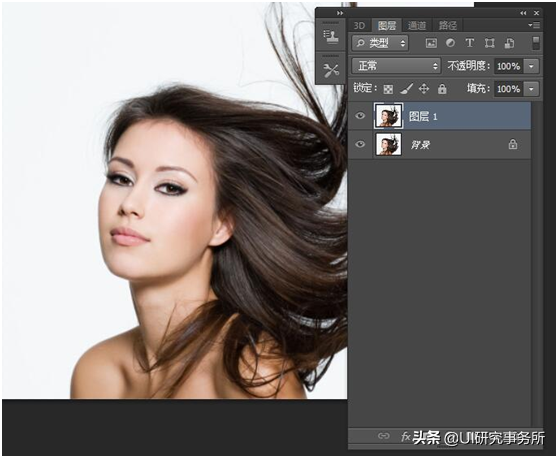
为了方便辨别,也可以给图层们命个名哦
2 进入通道
然后就可以用通道抠图的方法选择进入图层通道,选择颜色反差最大的通道,并将其复制:

在此咕咕选择了蓝色通道,颜色反差最大

然后调整一下色阶(ctrl l)将黑白对比拉开哦!
3 涂鸦
之后使用画笔工具将所需要的部分涂鸦
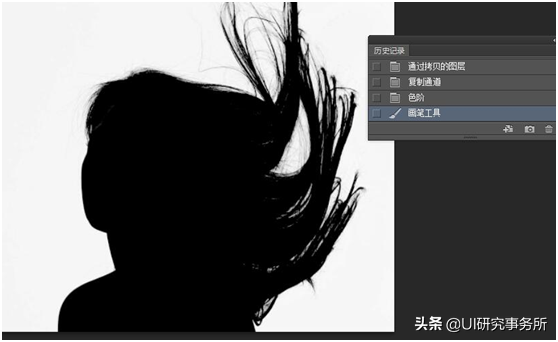
最后使用反向选择(ctrl i)
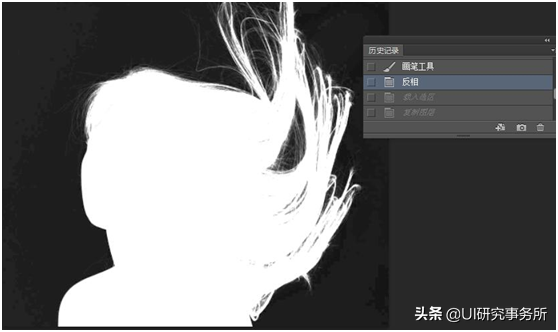
返回图层不放,复制
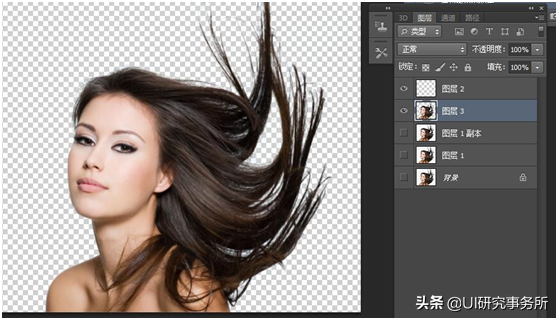
然后So easy!妹纸抠得手了!盆友们来感受下~
好了,以上就是本期人像的抠图方法,每一种抠图工具都有其擅长的处理对象,而它们彼此互相配合的使用,更能达到出神入化的效果,高效抠图,完美效果,掌握了它们,分分钟PS出漂亮的图片,合成美图,么么哒。
本文由UI研究事务所(微信公众号:UIResearch)今日头条原创首发,欢迎转载分享,转载请注明作者及文章来源。

 iOS
iOS Android
Android Windows
Windows macOS
macOS